Sådan styrer Android Processer

Windows tillader, at stationære apps forbliver kørende, uanset om de er synlige eller ej, mens Apples iOS kun tillader, at apps udfører nogle få begrænsede opgaver i baggrunden. Android sidder et sted imellem - apps, der kører i forgrunden, prioriteres, men apps har meget mere frihed til at køre i baggrunden, end de gør på iOS.
Vi tager et kig på, hvordan Android administrerer apps og processer kører på din telefon eller tablet, der afgrænser, hvad der foregår i baggrunden.
Hierarkiet for proceslivscyklus
En proces på Android kan være i en af fem forskellige stater til enhver tid, fra vigtig til mindst vigtig:
- 1. Forgrundsproces : Den app, du bruger, betragtes som forgrundsprocessen. Andre processer kan også betragtes som forgrundsprocesser - for eksempel hvis de interagerer med den proces, der for øjeblikket er i forgrunden. Der er kun et par forgrundsprocesser på et givent tidspunkt.
- 2. Synlig proces : En synlig proces er ikke i forgrunden, men påvirker stadig det, du ser på skærmen. Forgrundsprocessen kan f.eks. Være en dialog, der giver dig mulighed for at se en app bag den - den app, der er synlig i baggrunden, ville være en synlig proces.
- 3. Serviceproces : En serviceproces er ikke knyttet til nogen apps, der er synlige på din skærm. Det gør dog noget i baggrunden, som f.eks. Afspilning af musik eller download af data i baggrunden. Hvis du for eksempel begynder at afspille musik og skifte til en anden app, er musikafspillingen i baggrunden håndteret af en serviceproces.
- 4. Baggrundsproces : Baggrundsprocesser er ikke synlige for brugeren. De har ingen indflydelse på oplevelsen af at bruge telefonen. På et givet tidspunkt kører mange baggrundsprocesser i øjeblikket. Du kan tænke på disse baggrundsprocesser som "pausede" apps. De holdes i hukommelsen, så du hurtigt kan genoptage at bruge dem, når du går tilbage til dem, men de bruger ikke værdifuld CPU-tid eller andre ikke-hukommelsesressourcer.
- 5. Tom proces : En tom proces indeholder ikke længere appdata. Det kan blive opbevaret til caching formål for at fremskynde app launches senere, eller systemet kan dræbe det som nødvendigt.
Lad os sige, at du tænder telefonen og åbner en musikapp. Mens du bruger det, vil musikappen være en forgrundsproces. Når du begynder at spille musik og forlade musikappen, vil musikken fortsætte med at spille som en serviceproces.
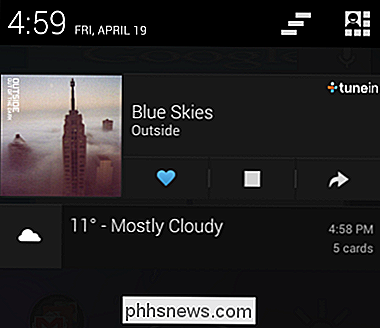
Lad os se på Angry Birds som et andet eksempel. Angry Birds ville være en forgrundsproces, mens du spillede det. Når du forlader Angry Birds og indtaster Gmail-appen for at se din e-mail, bliver Angry Birds en baggrundsproces (fordi det ikke behøver at gøre noget i baggrunden), mens Gmail bliver forgrundsprocessen. Når du skifter tilbage til Angry Birds, bliver det din forgrundsproces, og spillet genoptages hurtigt. Angry Birds brugte ikke ressourcer i baggrunden - bortset fra noget RAM - men det genoptages hurtigt, fordi det forblev cachelagret og klar til at genoptage.
Android administrerer automatisk processer
Android gør et godt stykke arbejde med automatisk styring af disse processer, Derfor har du ikke brug for en task killinger på Android.
Når Android har brug for flere systemressourcer, begynder det først at dræbe de mindst vigtige processer først. Android vil begynde at dræbe tomme og baggrundsprocesser for at frigøre hukommelse, hvis du kører lavt. Hvis du har brug for mere hukommelse - for eksempel, hvis du spiller et særligt krævende spil på en enhed uden meget RAM, begynder Android at dræbe serviceprocesser, så dine streaming musik og filer kan stoppe.
I de fleste tilfælde , Android gør det hele uden at skulle bekymre dig om det. Android bruger intelligent enhedens RAM til at cache apps og andre data, fordi der ikke er nogen mening at lade dit RAM være tomt.
Selvfølgelig tilbyder Android apps med så stor fleksibilitet, at de har plads til at fejle. For eksempel kan en dårlig kodet app starte en serviceproces, der stadig kører i baggrunden hele tiden, ved at bruge hele din CPU-tid og reducere batteriets levetid dramatisk.
En interessant ting, du vil bemærke i antivirusprogrammer som Avast! for Android er det, at antivirusprogrammet bruger en meddelelsesikon. hvis du forsøger at deaktivere meddelelsesikonet, er Avast! vil anbefale imod det. Ved at have et synligt noteringsikon, Avast! gør appen til en højere prioritet, forhindrer Android i at betragte det som en baggrundsapp og dræber den.
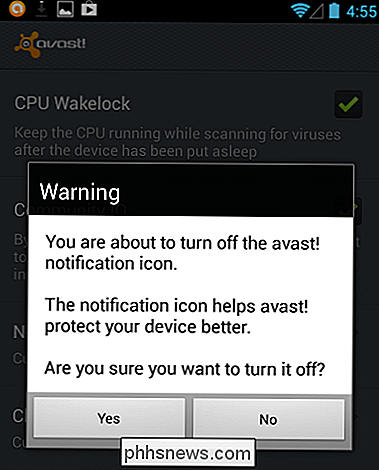
Android Apps kan starte som svar på begivenheder
Android-apps kan også starte som reaktion på begivenheder. For eksempel kan en udvikler programmere deres app til at køre automatisk ved opstart og køre en tjeneste i baggrunden. Apps kan starte som reaktion på en række andre begivenheder, f.eks. Når du tager et billede, når din dataforbindelse ændres osv. Dette gør det muligt for apps at udføre handlinger som reaktion på begivenheder uden at køre konstant i baggrunden.
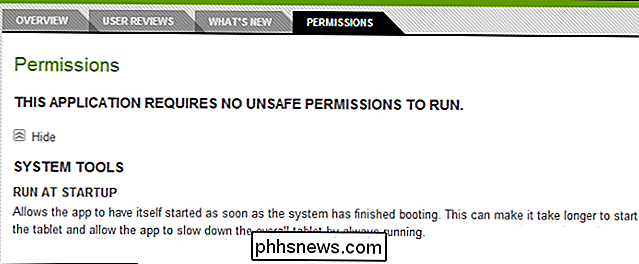
Administration af processer
Du behøver ikke at administrere processer manuelt, men der er nogle få måder at gøre det, hvis du vil. Du kan bruge multitasking-menuen på Android 4.0 og nyere til at gøre nogle grundlæggende processtyring. For at få adgang til det skal du trykke på den dedikerede multitasking-knap på Nexus-enheder. På andre Android-enheder skal du muligvis dobbeltklikke eller trykke langsomt på startknappen.
Apps, der vises i menuen, er sandsynligvis i tilstanden "baggrundsproces". Du kan dræbe dem ved at skubbe en app til venstre eller højre, som fjerner den fra enhedens hukommelse. Dette skal ikke være nødvendigt, men kan hjælpe, når du hurtigt vil dræbe en app - måske er det misbrug.
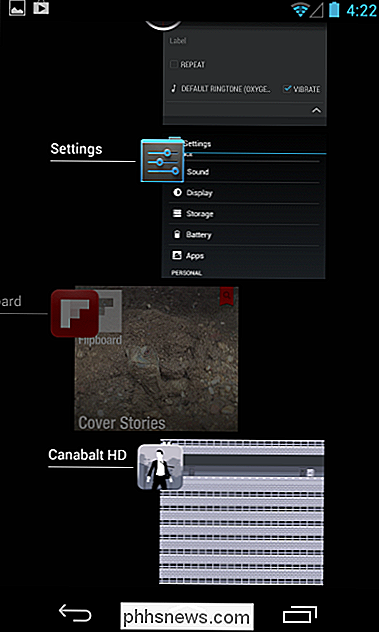
Du kan også gå ind på skærmbilledet Indstillinger, trykke på Apps, trykke på en app og bruge Force stop-knappen til at dræbe en fejlbehæftet app.
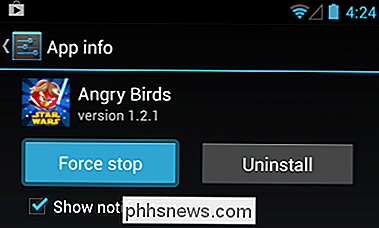
Android er baseret på Linux, og hver app på Android er tildelt en anden Linux bruger-id eller brugerkonto. Dette isolerer apps fra hinanden. Hvis du rod din enhed, kan apps undslippe deres brugersandkasser og køre med root-rettigheder.
Billedkredit: JD Hancock på Flickr

Sådan slukker du "Hey Siri" på Apple Watch
Apple Watch er en af de mere feature-komplette smartwatches på markedet i disse dage og med inkluderingen af Siri, kan udføre opgaver mange andre smartwatches kan ikke. Når det er sagt, hvis du vil slukke for "Hey Siri" -funktionen, så er det sådan. Apple Watch leveres komplet med en lang række Siri-funktionaliteter.

Fjern faste poster fra programmer og funktioner
Nogle gange, selv efter at du har afinstalleret et program, forbliver dets indtastning angivet i listen Tilføj eller fjern programmer eller Programmer og funktioner under aktuelt installerede programmer i Kontrolpanel.Dette skyldes normalt et dårligt skrevet program, der ikke afinstallerer korrekt.



